Win10输入法禁用恢复方法
时间:2025-11-19 11:20:46
来源:绿源18软件园
作者:佚名
近期部分使用Windows10操作系统的用户反馈遇到输入法功能异常的情况,系统提示栏显示输入法已被禁用。这种现象通常表现为语言栏消失、快捷键失效等操作障碍,即使尝试重启设备也无法恢复正常。实际上这是由于系统内置的文本服务组件被意外关闭所致,通过重新激活相关服务即可有效解决问题。
Windows10输入法禁用故障处理指南
1、在系统桌面上定位「此电脑」应用程序图标,使用鼠标右键调出功能菜单,选择「管理」选项进入系统管理界面。
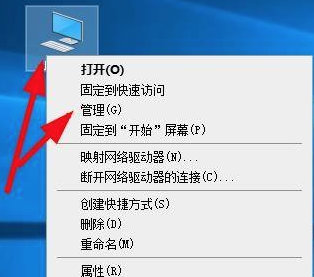
2、在计算机管理窗口左侧导航栏中,依次展开系统工具分类,点击进入「任务计划程序」控制模块。
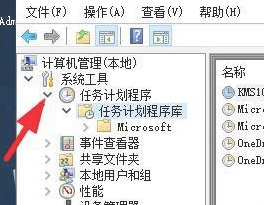
3、在任务计划程序库的目录结构中,逐级定位至Microsoft系统文件夹下的Windows分支,该路径包含系统核心功能组件。
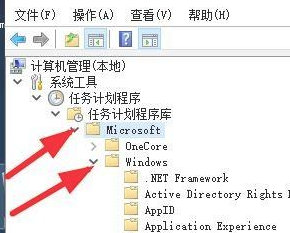
4、在展开的Windows系统组件列表中,查找名为TextServices work的目录,该目录专门管理文本输入相关服务。
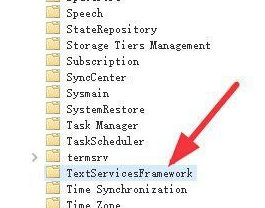
5、右侧功能面板将显示MsCtfMonitor服务项的当前状态,若呈现灰色禁用标识,表明该文本服务处于停用状态。
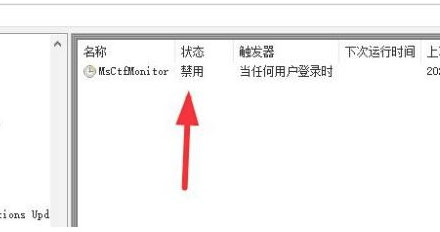
6、在该服务项处单击鼠标右键,选择上下文菜单中的「启用」选项,系统将立即激活文本输入支持功能。
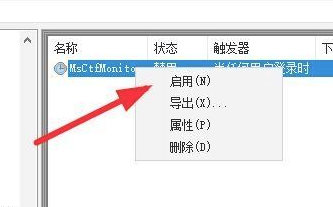
7、完成上述操作后建议执行系统重启操作,确保修改后的设置能够完整加载生效,此时输入法功能将完全恢复正常。
本教程详细说明了Windows10系统输入法异常禁用的解决方案,建议用户遇到类似问题时按照步骤操作。日常使用中应注意避免误关闭系统核心服务,定期进行系统更新可有效预防此类问题的发生。若后续再次出现输入法失效情况,可参照本指南快速恢复系统文字输入功能。
相关下载
相关文章
更多+-
10/18
-
11/19
-
11/19
-
11/19
-
11/19
手游排行榜
- 最新排行
- 最热排行
- 评分最高

